
测试局域网真实网速
发布:admin | 发布时间: 2011年7月13日小张所在公司最近升级了局域网,将局域网改造成了千兆网络。小张在局域网上传输文件,点播视频等操作时感觉网速确实提升了很多。以后小张逢人就夸耀公司的局域网速度如何快捷,让依然“挂靠”在百兆级别局域网中的好友羡慕不已。不过也有人对小张的得意产生了质疑,千兆网络的速度真的是“货真价实”的千兆吗?还是用事实来说话吧?有人向小张推荐了LAN Speed Test这款免费的软件,可以测试局域网的真实速度。带着上述疑惑,小张决定对公司的千兆网络进行一次测速实验。下载地址:http://www.totusoft.com/downloads.html。
小张在局域网中找了一台服务器,在上面建立了一个名称为“ceshi”的共享文件夹,并将其属性设置为读写状态。之后在自己的电脑上运行LAN Speed Test,在其主窗口(如图1)上部分别显示本机的名称,IP地址等信息。在“Floder or Server IP”栏中点击浏览按钮,选择目标服务器上的“seshi”共享文件夹。
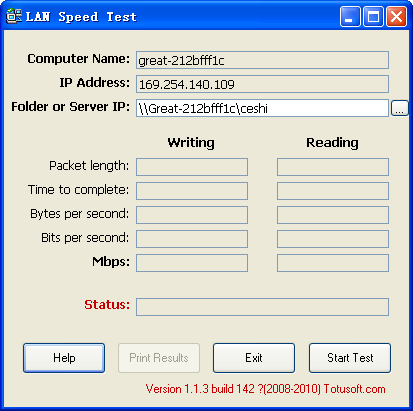 图1
图1
点击“Start Test”按钮,在弹出窗口中的“Filesize in Megabytes”栏中输入测试数据包的大小,单位为百兆字节。点击OK按钮,即可执行网速测试实验。LAN Speed Test采取的方法是按照预设容量,在本机内存中创建一个测试文件。之后启动定时器,该定时器速度取决于本机CPU的速度,例如对于3GHZ的CPU来说,其定时器精度为1/3000000000秒。之后将该文件传输到目标服务器的共享文件夹中,完成后停止计时器,然后测算数据写入的速度。接下来清空系统文件缓存,重新启动定时器,将共享文件夹中的测试文件读到本机上,完成后停止计时器,然后测算数据读取的速度。最后删除所有相关文件。在LAN Speed Test主窗口的“Packet length”栏中分别显示读写的数据包大小,在“Time to complete”栏中显示读写完成的时间,在“Byte per second”栏中分别显示执行读写操作时,每秒发送的字节数量,在“Bits per scond”栏中分别显示执行读写操作时,每秒发送的比特位数量。在“Mbps”栏中显示网络读写数据的传输率,该值就是局域网真实网速。点击“Print Results”按钮,可以打印测试结果。
文章如转载,请注明转载自:http://www.5iadmin.com/post/879.html
- 相关文章:
发表评论
◎欢迎参与讨论,请在这里发表您的看法、交流您的观点。






